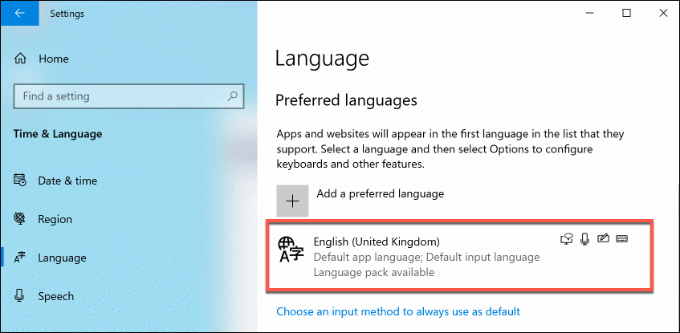چند دلیل وجود دارد که ممکن است بخواهید کلیدها را در ویندوز 10 مجدداً تغییر دهید - ممکن است طرح اشتباه باشد یا ممکن است کلیدها خراب شوند. متأسفانه ، ویندوز به شما اجازه نمی دهد که کلیدها را بطور مستقیم بازپخش کنید. شما می توانید آنها را با تغییر رجیستری خود ، که توصیه نمی کنیم یا با استفاده از نرم افزار شخص ثالث ، نقشه برداری کنید.
یکی از ساده ترین نرم افزارهای ایجاد نقشه برای استفاده در ویندوز ، SharpKeys است >این نرم افزار رایگان و منبع باز به شما امکان می دهد یک یا چند کلید را به یک کلید دیگر دیگر نقشه برداری کنید ، اگرچه فقط از کلیدهای صفحه کلید پشتیبانی می کند زیرا از کلیدهای ماوس یا پد لمسی پشتیبانی نمی شوند. در اینجا چگونگی بازگرداندن کلیدهای ویندوز 10 با استفاده از SharpKeys آورده شده است.

نصب SharpKeys در ویندوز 10
پرونده نصب Windows برای SharpKeys در دسترس است مخزن SharpKeys GitHub ، همانطور که یک نسخه قابل حمل است که می توانید برای استفاده در درایوهای ذخیره سازی فلش بارگیری کنید تا نصب SharpKeys را با خود داشته باشید. SharpKeys منبع باز است ، بنابراین می توانید در صورت اولویت خود کد منبع را بارگیری کنید و آن را کامپایل کنید.
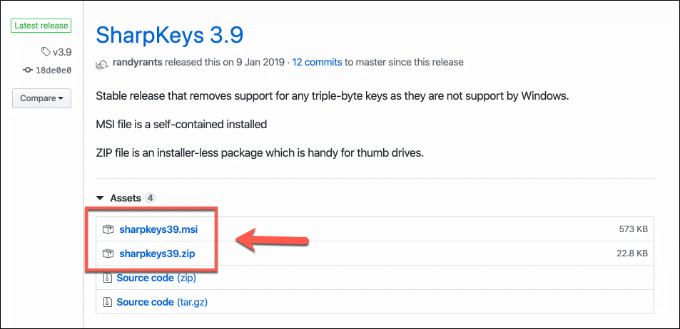
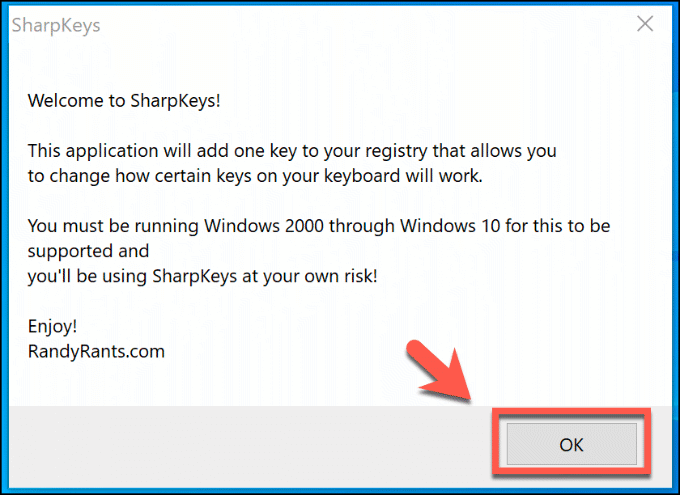
پنجره اصلی SharpKeys پس از پذیرش اخطار باز می شود.
کلیدهای Remap در ویندوز 10 با استفاده از SharpKeys
پس از نصب SharpKeys ، می توانید از آن استفاده کنید تا دوباره کلیدهای صفحه کلید خود را بازسازی کنید. با این حال ، قبل از شروع ، باید بررسی کنید که آیا مکان صفحه کلید شما به درستی برای مکان شما تنظیم شده است یا خیر. به عنوان مثال ، در کلیدهای علامت و کلیدهای نقل قول در صفحه کلید شما می تواند این مشکلات را برطرف کند.
می توانید با کلیک راست روی منوی Windows Start و کلیک بر روی تنظیمات ، این مورد را چک کنید.از اینجا ، روی زمان و زبان>زبانکلیک کرده و محلی را که در قسمت زبانهای برگزیدهقرار دارد ، بررسی کنید.
In_content_1 همه: [300x250] / dfp: [640x360]->